Comment réparer le manque de mémoire de Minecraft (facilement)
Publié: 2024-02-19Êtes-vous ennuyé par les problèmes de mémoire sur Minecraft ? Si oui, ne vous inquiétez pas, car voici les solutions sûres à ce problème.
Développé par Mojang Studios, Minecraft est l'un des favoris de millions de personnes à travers le monde depuis plus d'une décennie. Il a dominé le monde du jeu vidéo comme l’un des jeux sandbox les plus immersifs. Vous pouvez passer des heures à créer un lieu de votre imagination dans Minecraft. Malheureusement, Minecraft manque de mémoire pour certains utilisateurs.
Faites-vous également partie de ces utilisateurs mécontents qui ont du mal à résoudre ce problème ennuyeux ? Si oui, cet article est là pour vous ramener le plaisir de Minecraft. Ici, vous allez apprendre les solutions éprouvées à votre problème.
Cependant, examinons d'abord les facteurs responsables de l'erreur de mémoire Minecraft avant d'essayer de la corriger pour faciliter le dépannage.
Pourquoi Minecraft manque de mémoire
Vous trouverez ci-dessous les principaux facteurs pouvant avoir conduit au problème de mémoire de Minecraft.
- Interférence des programmes en arrière-plan
- Pas assez de mémoire n'est allouée à Minecraft
- Consommation élevée de ressources en raison de paramètres vidéo ou de mods élevés dans le jeu
- Version Java obsolète ou corrompue
- Installation Minecraft corrompue
Après avoir appris les causes, discutons de la façon de résoudre les problèmes de mémoire insuffisante dans Minecraft.
Correctifs pour le problème de mémoire insuffisante de Minecraft (rapide et facile)
Vous pouvez suivre les solutions ci-dessous à l'erreur de mémoire sur Minecraft.
Correctif 1 : essayez d’allouer plus de mémoire à Minecraft
Étant donné que le message d'erreur indique que Minecraft ne dispose pas de suffisamment de mémoire, allouer plus de mémoire au jeu peut résoudre le problème. Voici comment allouer plus de RAM à Minecraft.
- Pour commencer, ouvrez votrelanceur Minecraft.
- Deuxièmement, sélectionnez Installation.
- Choisissez la dernière version parmi les options disponibles.
- Maintenant, sélectionnez les trois points et choisissez Modifier.
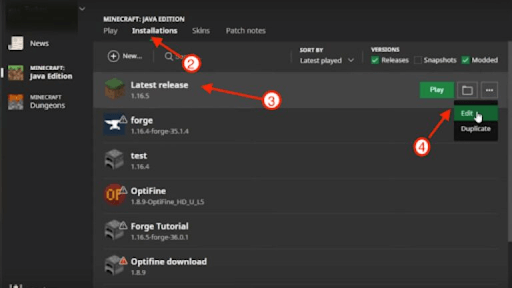
- Vous pouvez maintenant accéder àPLUS D'OPTIONS.
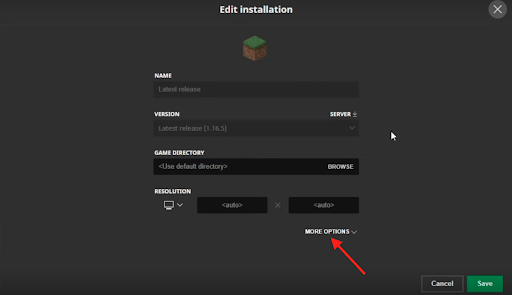
- Maintenant, accédez au codeJVM ARGUMENT et modifiez sa valeur Xmxen la quantité de mémoire que vous souhaitez allouer à Minecraft.
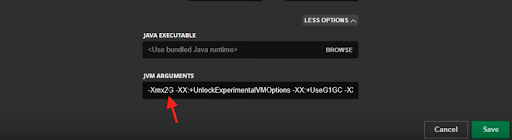
- Cliquez sur le boutonEnregistrer après avoir terminé les étapes ci-dessus.
- Enfin, redémarrez Minecraft pour vérifier si le problème est résolu. Ne vous découragez pas si le problème reste non résolu. Il existe d'autres façons de le résoudre.
Lisez aussi : Meilleurs lanceurs Minecraft (entièrement gratuits)
Correctif 2 : fermez les programmes en arrière-plan
Les applications en arrière-plan exécutées sur votre ordinateur peuvent monopoliser des ressources et interférer avec les fonctionnalités du jeu et peuvent être la raison pour laquelle Minecraft manque de mémoire. Par conséquent, vous pouvez suivre les étapes ci-dessous pour fermer tous les programmes en arrière-plan afin de résoudre le problème.
- Pour commencer, utilisez le raccourci clavier Ctrl+Shift+Esc pour afficher le Gestionnaire des tâches sur votre écran.
- Deuxièmement, triez les processus par mémoire pour trouver les processus gourmands en ressources.
- Maintenant, localisez les processus que vous pouvez fermer.
- Faites un clic droit sur les processus identifiés et sur la tâche finale un par un.
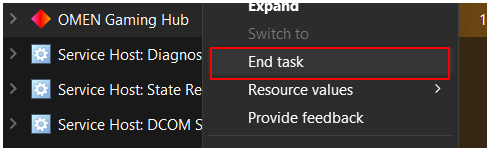
- Enfin, ouvrez Minecraft.
Correctif 3 : réduisez vos paramètres vidéo
Même si des paramètres vidéo élevés rendent les images attrayantes, ils mettent inutilement l'ordinateur sous pression. En raison de paramètres vidéo élevés, votre ordinateur a besoin de ressources supplémentaires et doit travailler davantage pour fournir les résultats souhaités, ce qui entraîne des problèmes comme celui que vous rencontrez. Par conséquent, vous pouvez réduire vos paramètres vidéo en suivant les instructions ci-dessous.

- Tout d’abord, lancezMinecraft.
- Deuxièmement, choisissez Options parmi les options disponibles.
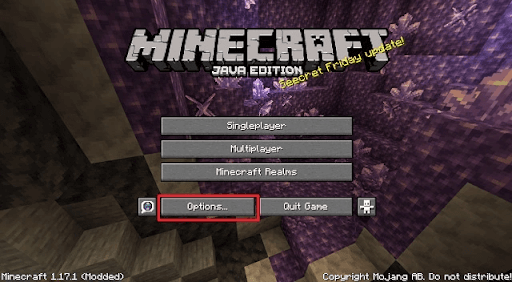
- Vous pouvez maintenant accéder auxparamètres vidéo.
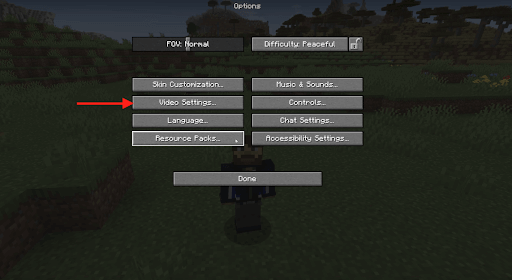
- Maintenant, modifiez les paramètres vidéo comme indiqué ci-dessous.
Graphiques : Rapide
Éclairage fluide : OFF
Anaglyphe 3D : OFF
Synchronisation V : désactivée
Affichage Bobbing : OFF
Nuages : OFF
Max Framerate : une valeur inférieure - Après avoir modifié les paramètres, vous pouvez lancer Minecraft sur votre ordinateur.
Lisez aussi : Comment rendre Minecraft plus rapide sur un PC Windows 10, 11
Correctif 4 : essayez de mettre à jour votre version de Java
Java obsolète ou corrompu entraîne souvent des problèmes tels que Minecraft manque de mémoire. Par conséquent, vous pouvez télécharger et installer les mises à jour Java pour résoudre le problème.
Correctif 5 : supprimez les mods Minecraft inutiles
Les mods améliorent les fonctionnalités de Minecraft. Cependant, ils consomment également des ressources importantes, ce qui conduit au problème que vous essayez de résoudre. Par conséquent, vous pouvez suivre ces étapes pour supprimer les mods inutiles.
- Pour commencer, cliquez sur le bouton Démarrer présent dans la barre des tâches.
- Deuxièmement, saisissez %appdata% dans le champ de recherche sur votre écran.
- Vous pouvez maintenant ouvrir le dossier .minecraft.
- Lancez le dossier Mods .
- Enfin, supprimez tous les mods dont vous n'avez pas besoin.
Lisez aussi : Comment créer un serveur Minecraft | Configuration de l'hébergement du serveur Minecraft
Correctif 6 : supprimez les mondes de jeu inutilisés
Plus vous créez de mondes Minecraft, plus le jeu devient stimulant et divertissant. Cependant, ces Mondes consomment beaucoup de mémoire. Par conséquent, vous pouvez supprimer les mondes qui ne sont pas utilisés ou que vous avez déjà joué en suivant les étapes ci-dessous.
- Tout d'abord, ouvrez Minecraft sur votre PC.
- Maintenant, choisissez Solo sur l’écran d’accueil.
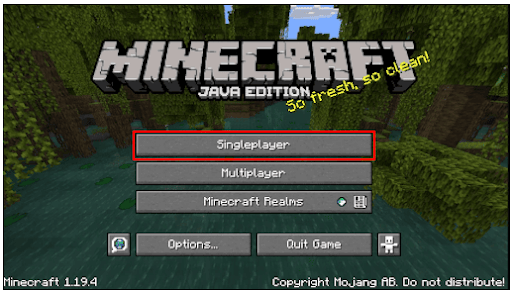
- Vous obtiendrez maintenant une liste de tous les mondes Minecraft sur votre ordinateur. Vous pouvez choisir celui que vous souhaitez supprimer.
- Maintenant, choisissezSupprimer en bas de la fenêtre Minecraft à l'écran.
- Cliquez sur Oui pour confirmer la suppression du mod.
- Enfin, répétez toutes les étapes ci-dessus jusqu'à ce que vous supprimiez tous les mondes inutilisés.
Correctif 7 : mettre à jour Minecraft vers la dernière version
Des bugs aléatoires et des problèmes de compatibilité peuvent être une raison pour laquelle Minecraft manque de mémoire. Par conséquent, vous pouvez mettre à jour vers la dernière version du jeu pour résoudre ces problèmes. Voici les étapes pour le faire.
- Tout d'abord, cliquez avec le bouton droit sur le lanceur Minecraft sur votre bureau et choisissez l'option Exécuter en tant qu'administrateur.
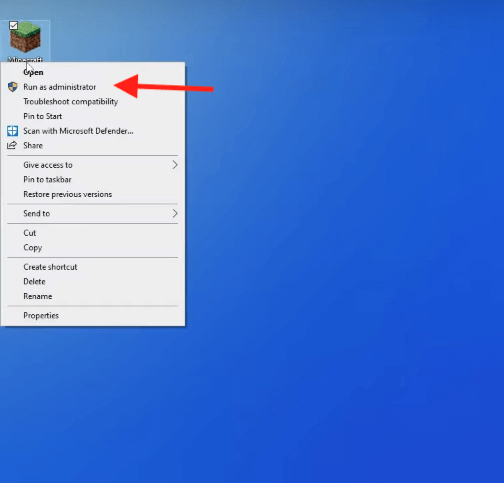
- Maintenant, cliquez sur le menu déroulant présent à côté du bouton de lecture.
- Choisissez ladernière version.
- Vous pouvez maintenant choisir de jouer au jeu pour mettre à jour Minecraft automatiquement.
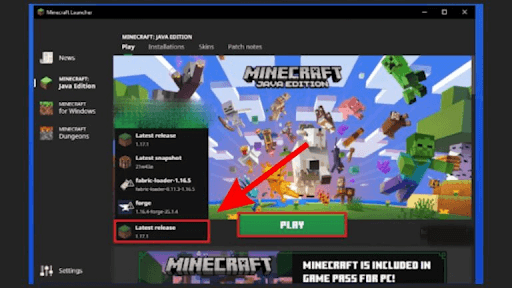
Lisez aussi : [Corrigé] Minecraft ne se lance pas sous Windows 10 {Méthodes rapides}
Correctif 8 : désinstallez le jeu et réinstallez-le
La réinstallation de Minecraft corrige des bugs aléatoires qui pourraient avoir causé des problèmes de mémoire. Voici donc les étapes pour désinstaller et réinstaller Minecraft sur votre PC.
- Pour commencer, utilisez le raccourciWindows+X pour obtenir le menu d'accès rapide sur votre écran.
- Deuxièmement, sélectionnez Applications et fonctionnalités dans le menu disponible.
- Maintenant, localisez Minecraft dans la liste des applications.
- Cliquez sur Minecraft.
- Vous pouvez maintenant cliquer sur le bouton Désinstaller et terminer la désinstallation.
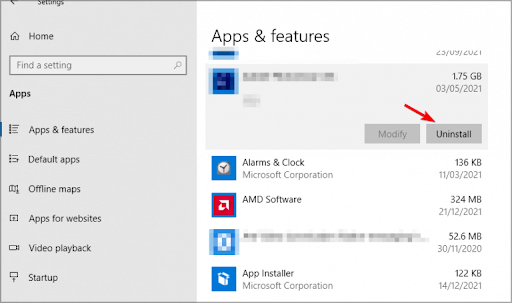
- Une fois la désinstallation terminée, réinstallez le jeu depuis le site officiel de Minecraft.
Minecraft n'a plus de mémoire corrigée
Vous pouvez essayer les correctifs ci-dessus pour vous débarrasser de tous les problèmes qui affectent votre expérience Minecraft. Cependant, si vous rencontrez des difficultés pour résoudre le problème ou si vous avez des suggestions concernant cet article, vous pouvez déposer vos questions et réflexions dans la section commentaires. Nous serons heureux de vous aider et reviendrons bientôt avec des correctifs pour d'autres problèmes techniques ennuyeux.
Lisez aussi : Comment mettre à jour Minecraft sous Windows 10 ?
